Как да се инсталира Linux Ubuntu студио
Инсталиране на Linux Ubuntu Studio е малко по-различно от прозорците, но тя отмива все едно един и същ.
Преди да се пристъпи към инсталацията, трябва да се направи подзаглавието!
В уводната част на инсталацията на Linux Ubuntu Studio.
Първото нещо, което да направите, когато искате да направите всяка манипулация на инсталацията, преинсталиране на системата - това е за да спаси всичките си важни файлове и документи на външен диск! Спомням си за това, когато вече е твърде късно!
Второ: Linux Ubuntu Studio изисква отделен дял за суап файла. За Windows имам е размерът на файла за виртуална памет 3GB до 5GB Ubuntu аз го направих. Тъй като аз съм просто като се започне с Linux, това е възможно, че размерът е малко прекалено голям! Но това е по-добре - повече от по-малко!
На трето място, за системата е по-добре да се направи отделен дял, така че да не пречи на този, всичко-в-! Размер - Направих 20 GB.
Още информация: как да се направи разширен дял на твърдия диск
Общо под Linux Ubuntu Studio ще наеме две раздел. Мисля, че това не е проблем! Сега такива големи твърди дискове, които ще бъдат достатъчни за всички!
Ustanovkae Linux Ubuntu Studio.
Аз ще инсталирате от USB устройство. Монтаж с CD-DVD - точно по същия tlko kogad изберете първото устройство за зареждане в менюто за зареждане - изберете CD-DVD устройството.
Още информация: как да се направи стартиращ USB флаш устройство?
За да инсталирате Linux Ubuntu Studio, ние трябва:
образ на Linux Ubuntu Studio система, която ние се изтегли от тук.
Поставете USB флаш устройството, стартирайте компютъра.
За да започнете стъпките за инсталиране от пръчката, трябва да отидете в BIOS и задайте първия devaysom ни пръчка, така или иначе - просто нищо няма да се случи!
В долната част, което виждаме на екрана, който казва, когато стартирате компютъра ми. Може да се наложи този етикет и BIOS ще варира, но усещането за манипулация са винаги едни и същи!
От ляво, за да видите - F2 - инсталация! Ние трябва да отида там! Не се страхувайте! Винаги можете да се върнете с натискане на ESC. F2 разклаща до този надпис не се активира, т.е. Това ще стане по-ярък цвят
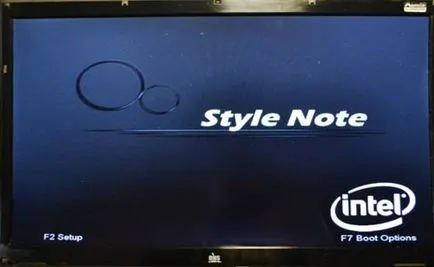
След това, ние стигнем до менюто. В горната част на бутона търсите - обувка.
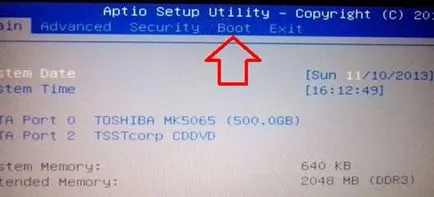
Имам нужда от заглавие HDD-USB. Имам 2 позиции с надпис, който се отнася до нещо, не е възможно да се знае.
Преди стартиране на компютъра, ние сме добавя нашата пръчка. Някои флаш памети са определени и се показват името на пръчка, както виждаме на земята кожите - Silicon Power.
Сега ние знаем, че този надпис е отговорен за въвеждане на USB. Сега ние трябва да се премести този надпис в горната част на списъка. Т.е. направим USB флаш устройство първи преносими устройства, с които да започне да се тегли компютъра.
След като инсталирате операционната система, той е длъжен да върне всичко в първоначалното си местоположение. В противен случай, когато включите компютъра си, и ще имате е поставена флаш устройство, компютърът автоматично ще търси буутлоудъра във флаш-паметта.
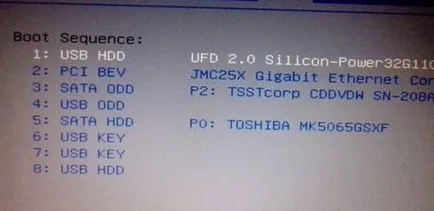
Потърсете бутона - за да спаси, там трябва да е написан на английски език - спаси.
Exit, рестартира, и ако правилно направено, то ще започне да се инсталира в нов прозорец, щракнете върху втория ред - комплект.
След това изберете български език.
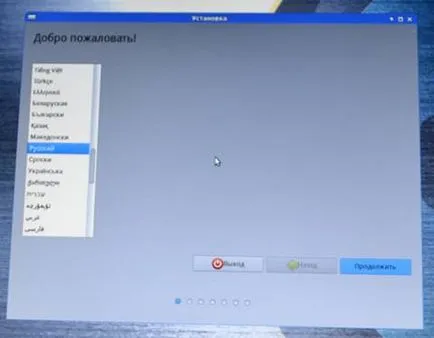
Нищо не се променя продължават!
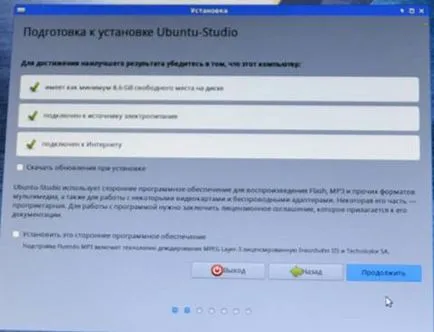
Безжична мрежа и всички оставят непроменени.
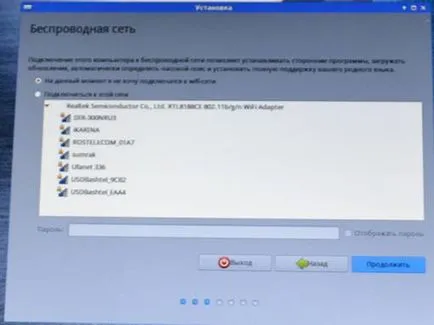
Вид монтаж - четете внимателно!
Аз изберете различен тип инсталация, защото ще имам 2 операционни системи на вашия компютър.
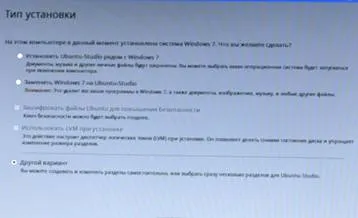
Ние помним, че сме създали два размера дял от 20GB и 5GB. (Желателно е, че секциите са с различни размери, за да се разбере на какво сечение трябва да се постави на операционната система).
Изборът на 20GB, ние кликнете два пъти идва нов прозорец, където да изложи параметрите на нашата операционна система.
Използва се като: изберете "Ext4 журнал на файловата система"
Формат: напусне квадратен празна.
Mount точка: изберете "/"
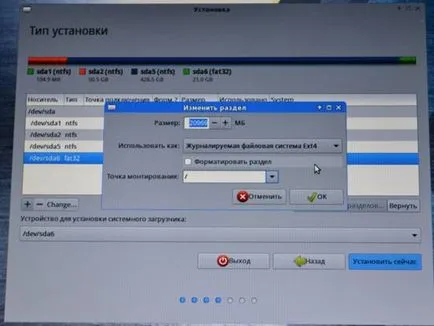
Ние натиснат върху по-нататък, но инсталацията ви казва, че не сте избрали местоположението на файла за виртуална памет.

Изберете раздела, който 5GB. Кликнете два пъти върху него се нов прозорец, където в низа да се използва като избираме на дял от диска.

Всичко! Монтаж започна! Бъдете търпеливи - инсталацията ми отне повече от час - Вашето присъствие не е необходимо за компютъра. След инсталирането ще премине автоматично!
Парола - по ваша преценка, но аз веднага.
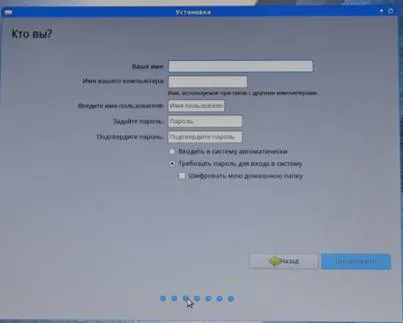
Аз няма да доведе до екрани, които се променили най-малко 5 броя.
Последният прозорец - завършване на инсталацията - рестартиране!

Ако ще има 2 операционна система, компютърът ще ви попита какво да тече!
Гласувайте за тази статия!
Можете да гласувате за любимата си история. (Ние използваме само най-скриптове)
Все още никой не гласува
Послепис Не забравяйте, че всичко, което проучите мястото има отстъпки. които достигат до 18%. Аз препоръчвам! всеки 1000 се върна почти 200 рубли!